こんにちは!フェイスブック歴15年のサッシです。
いつの間にかフェイスブックの画面に動画マークが出ていましたね。
先にこれだけ言っておくと、この動画リストに出てくるのは個人ページではなくてFacebookページだけですよ!!
このページでは、以下の内容で「Facebook Watch(フェイスブックウォッチ)」をわかりやすく紹介します。
Facebook Watchとは何!?【フェイスブックウォッチ】
まずはFacebook Watchとは何かをわかりやすくまとめますね。
以下の順番で紹介していきます。
Facebook Watchとは「動画まとめ機能」
Facebook Watch(フェイスブックウォッチ)とは何か?
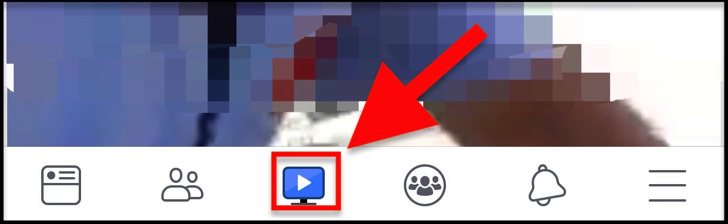
▲動画マークのこれ
ひとことで表せば以下のようになります。
画面内に表示されている動画をタップすると、Facebookに投稿された動画が見られます。
画面の上部に横に並んでいるものを「ウォッチリスト」と呼びますよ。
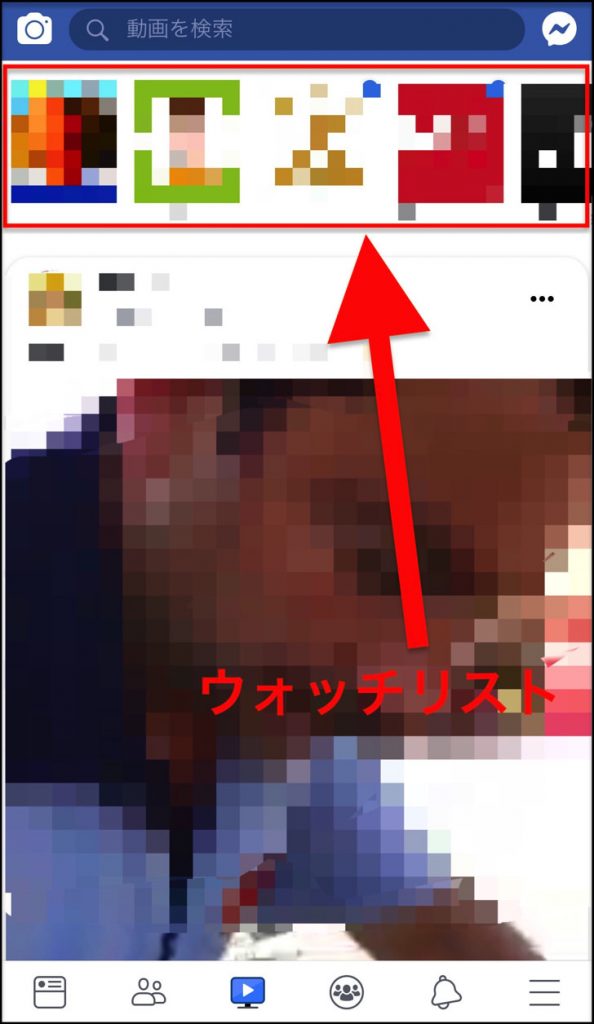
ウォッチリストに並ぶのは自分がフォローしているページです。
ウォッチリストは、いわば「お気に入り・ブックマーク」と思ってもらえればokです!
僕はそれで何度焦ったことか(笑)
対象は個人ページではなくFacebookページのみ
Facebook Watchには、Facebookでのページ・アカウントが何でも出てくるわけではありません。
対象は個人ページではなくFacebookページのみです。
Facebookページとはお店・企業・団体やアーティストやブログなどのためのアカウントですね。
つまり、自分の友達の動画投稿がFacebook Watchで出てくることはないわけです。
もちろん自分の個人ページのプライベートな投稿が誰かのFacebook Watchに表示されることもありませんよ。そこは安心してくださいね。
Facebook Watchの設定・使い方まとめ。ウォッチリストの見方・管理・追加・削除・非表示など
Facebook Watchとは何かがわかったところで、お次は設定や使い方です。
以下の順番でFacebook Watchの見方や管理の仕方を紹介していきますね。
Facebook Watchのタイムライン・ウォッチリストの見方
まずはFacebook Watchのタイムライン・ウォッチリストの見方です。
Facebook Watchを開くと、画面の上部にアイコンが横に並んでいるのが「ウォッチリスト」です。
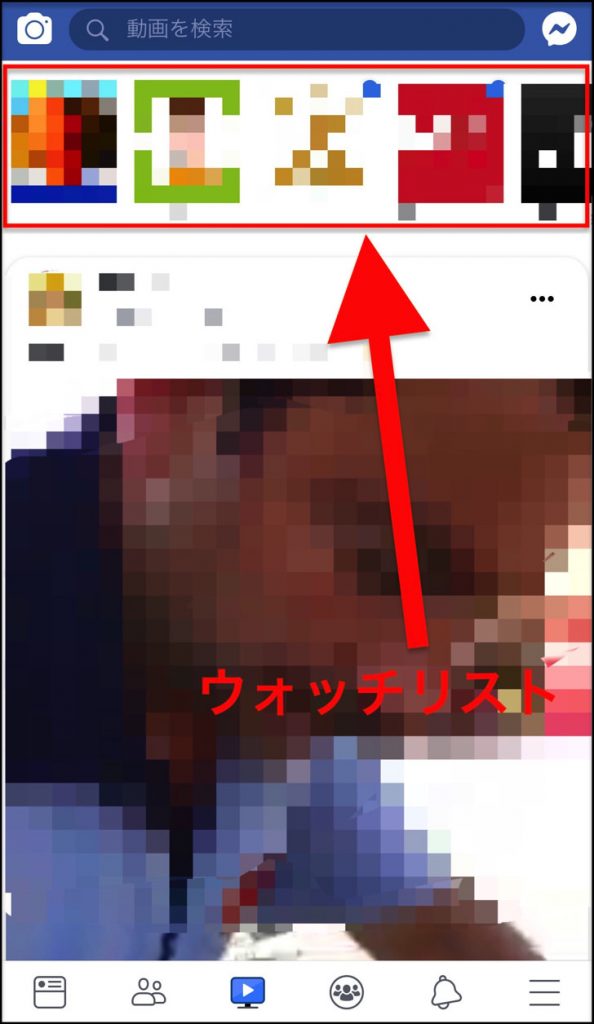
ウォッチリストには「自分がフォローしているFacebookページ」のみが並びますよ。
左にスワイプさせていくと一番右端に出てくる「すべて見る」をタップすると、ウォッチリストに登録されているアカウントをすべて見ることができます。
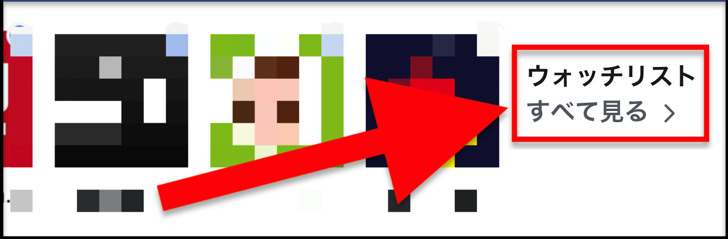
下部のニュースフィード(タイムライン)には「自分がフォローしているFacebookページ」に加えて「自分がまだフォローしていないFacebookページ」の動画が縦に並んでいます。
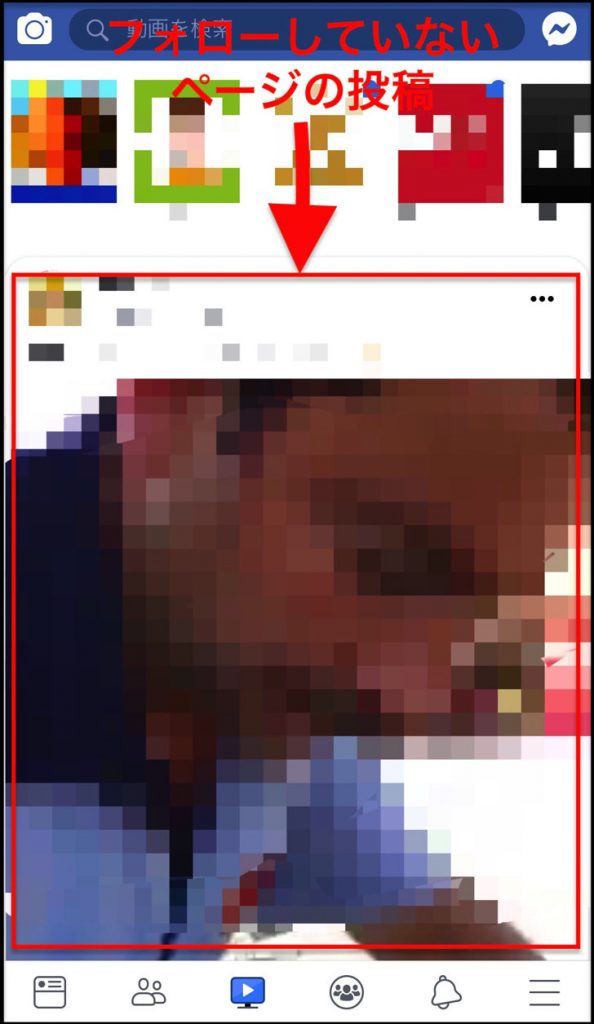
自分がまだフォローしていないFacebookページについては、おそらくフェイスブック独自の基準で選ばれたものでしょう。
「あなたはこれも好きかもよ?フォローどうですか?」というおすすめページが並んでいると思われますよ。
ウォッチリストの管理(お知らせの通知・リスト削除や追加)
続いてはウォッチリストの管理方法です。
ウォッチリストの「すべて見る」を開いて「管理」をタップしてみてください。
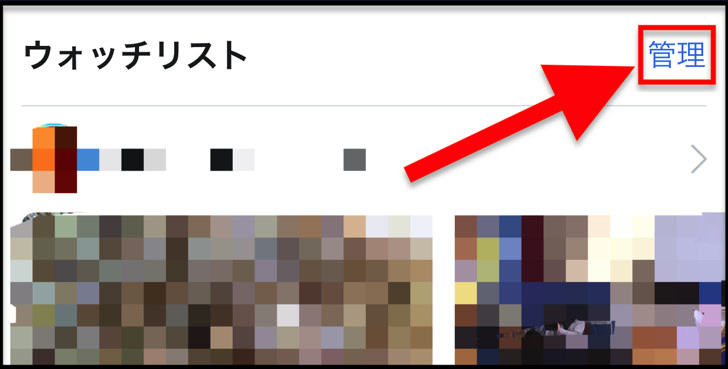
ここでは以下のことを設定できますよ。
- お知らせの通知のオン・オフ
- リストからの削除
- リストへの追加
お知らせの通知が不要ならば「ベルのマーク」をタップすればオフにできます。
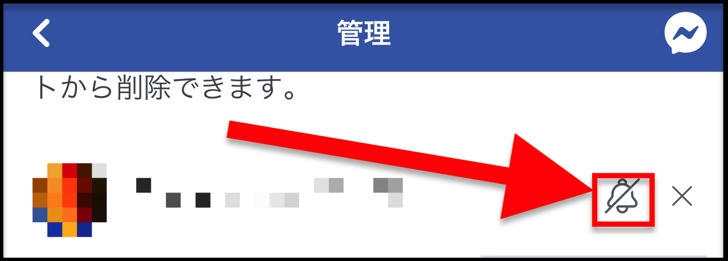
ウォッチリストから消したいFacebookページがあるときは「×」マークをタップしてください。
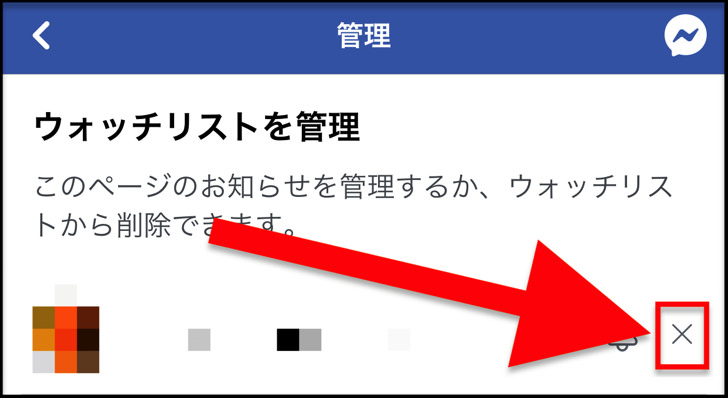
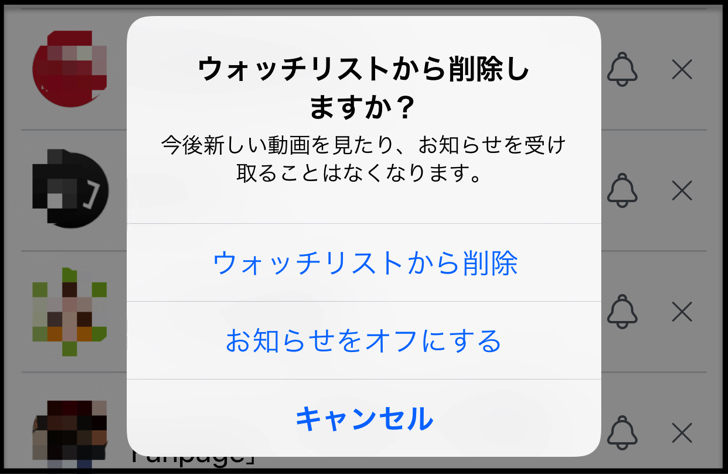
逆にウォッチリストに追加したいページがあるならば、ウォッチリストの一番下にある「ページを追加」をタップして追加してくれればokです!
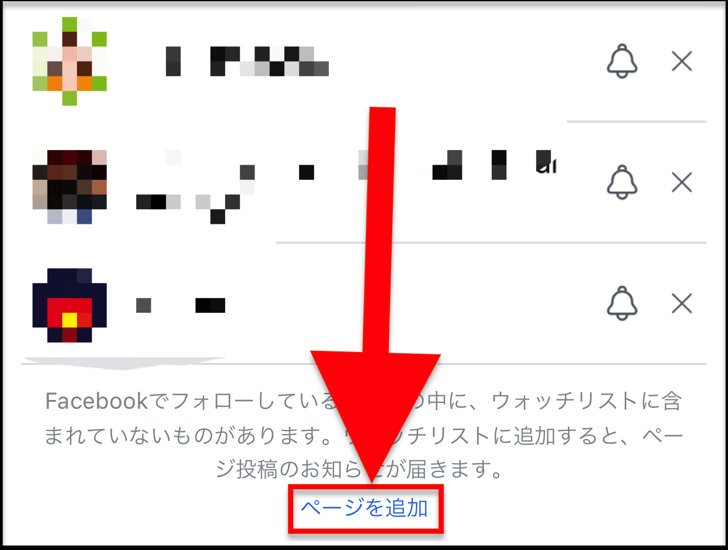
リストに追加するためには、まずそのFacebookページをフォローしてくださいね。(フォローのやり方は後の章で紹介します)
うざい変な動画は拒否!Facebook watchの投稿動画の保存・削除・非表示のやり方
ページの管理に続いて、投稿動画の保存・削除・非表示のやり方も紹介しておきますね。
動画を保存や削除・非表示したいときは、その動画の「・・・」マークをタップしてください。
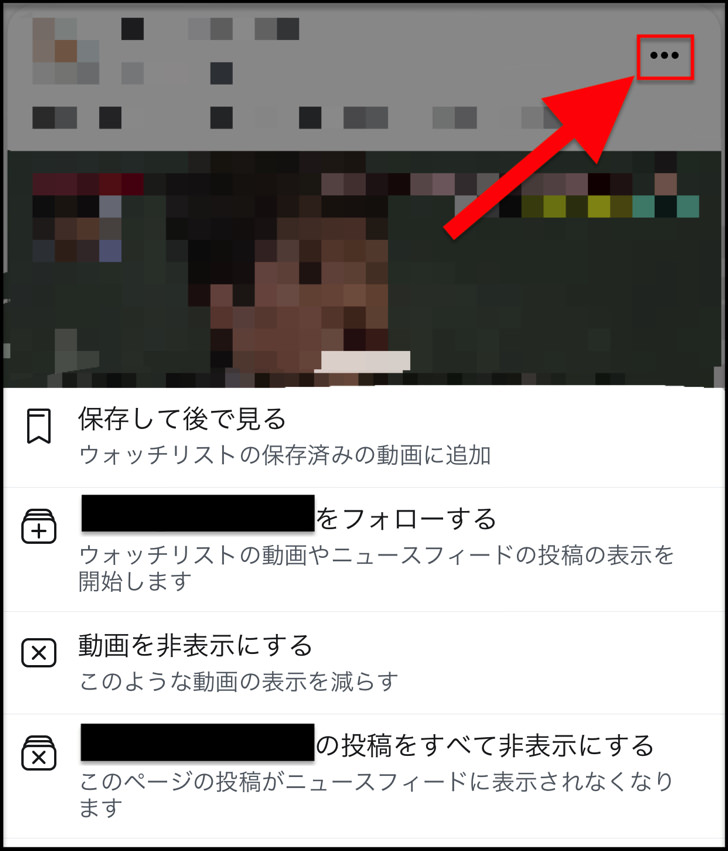
保存したいなら「保存して後で見る」をタップすればokです。
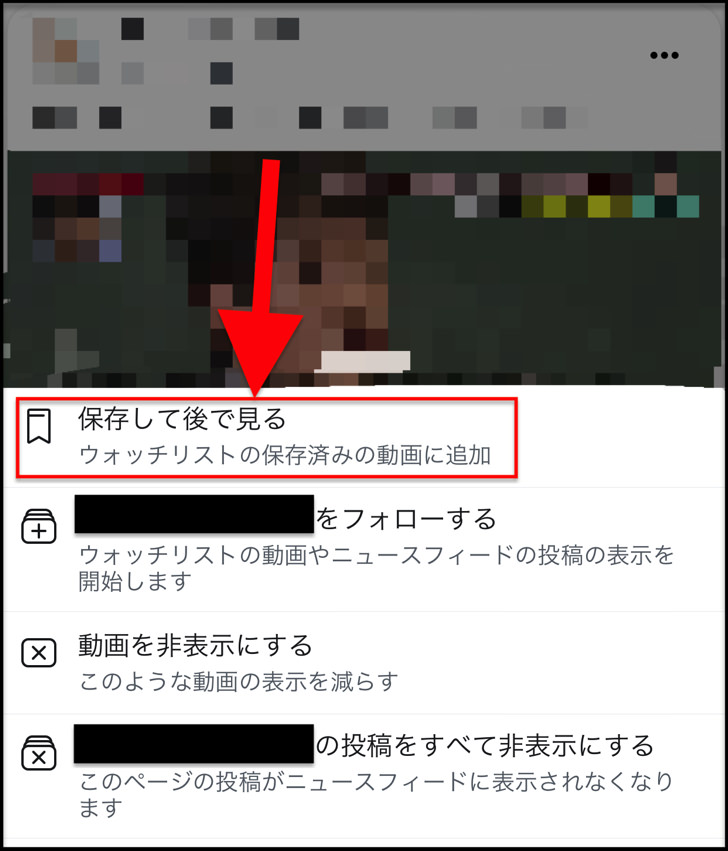
保存した動画は、先ほど紹介したウォッチリストの一番下の「保存済みの動画」のところに並んでいますよ。
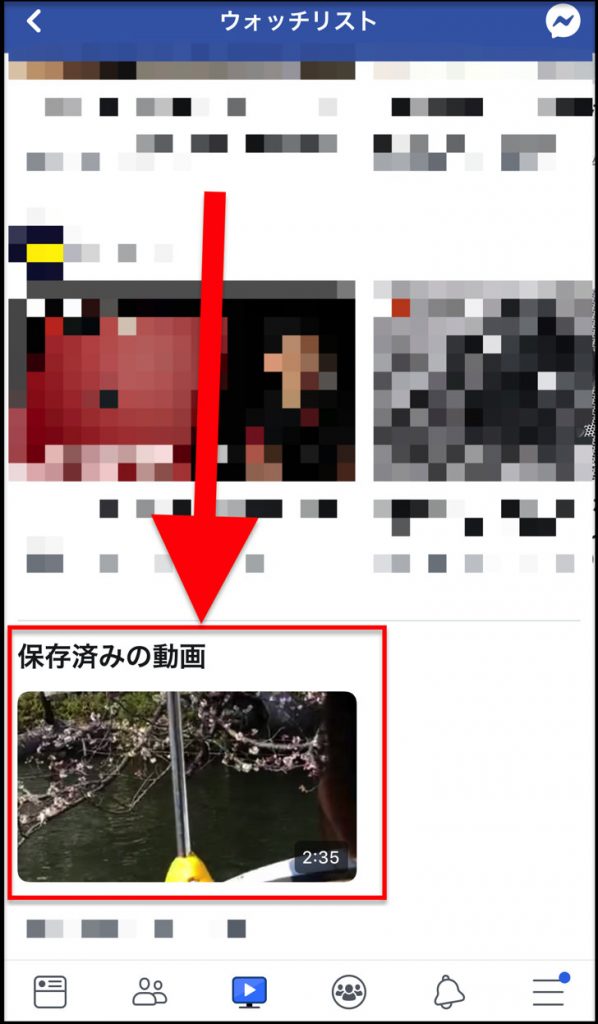
反対に削除・非表示にしたいときは「動画を非表示にする」をタップしてください。
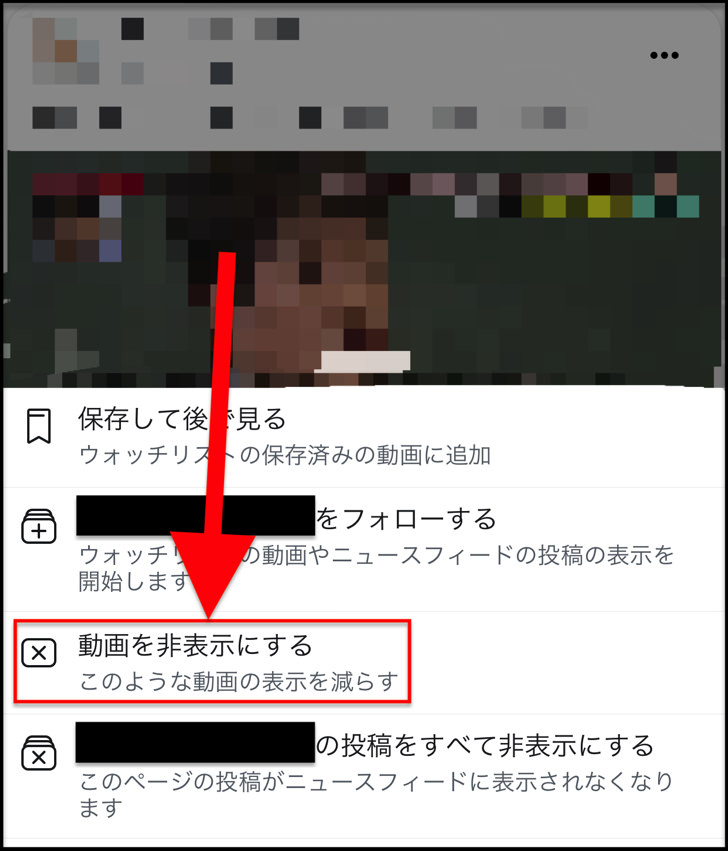
その動画がオフになることに加え、同じような方向性の動画は表示されなくなりますよ。
(判定基準はFacebookさん次第ですが)
うざい動画・変な動画は見たくないですもんね。
もちろん視聴済み動画の削除という目的でも使えます。
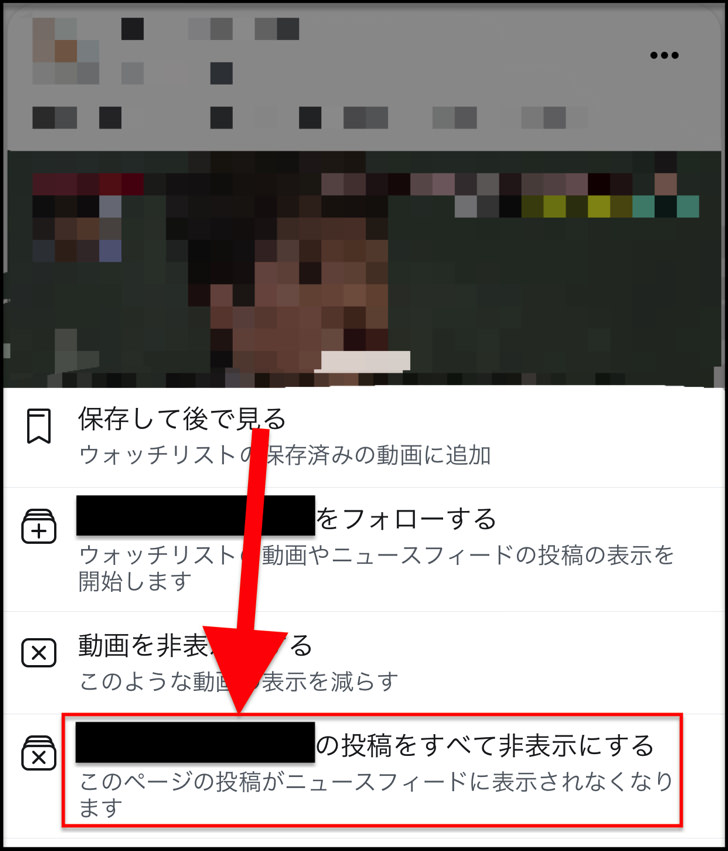
エロ・下品・気持ち悪いなど、もし苦手な傾向のFacebookページだったらここをタップです!
Facebookページのフォロー・アンフォロー
動画の管理だけでなく、もちろんFacebookのフォロー・アンフォローも可能です。
「お、この動画いいな。このページもフォローしよっかな〜」と思ったら「〜をフォローする」をタップすればok!
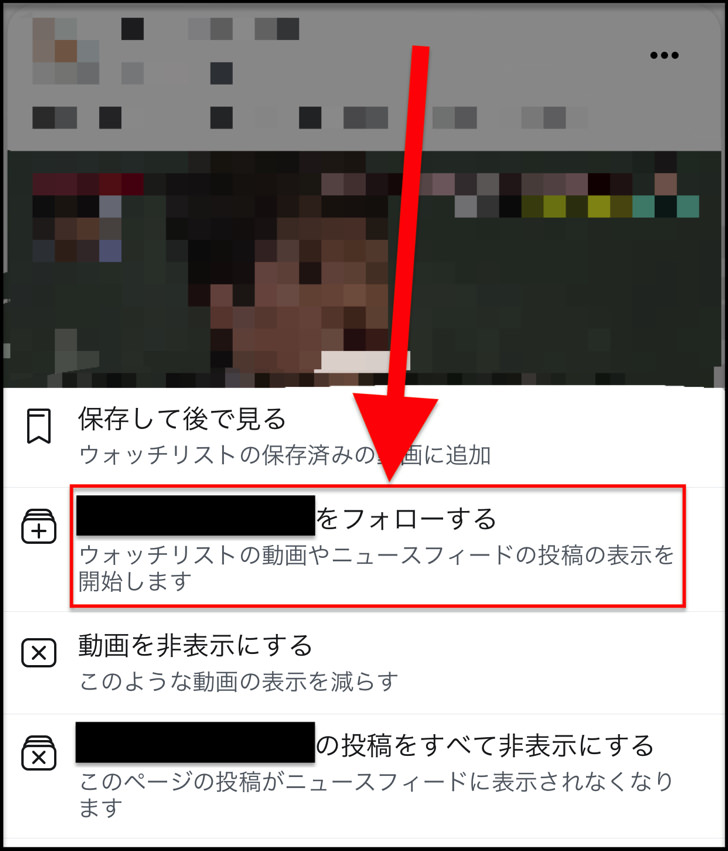
逆に、フォローしているFacebookページのフォローを外すこと(=アンフォロー)もできます。
アンフォローするときは、そのページの投稿動画の「・・・」マークをタップして「〜さんのフォローをやめる」をタップしてください。
もうFacebookのニュースフィード(タイムライン)に投稿は表示されなくなりますよ。
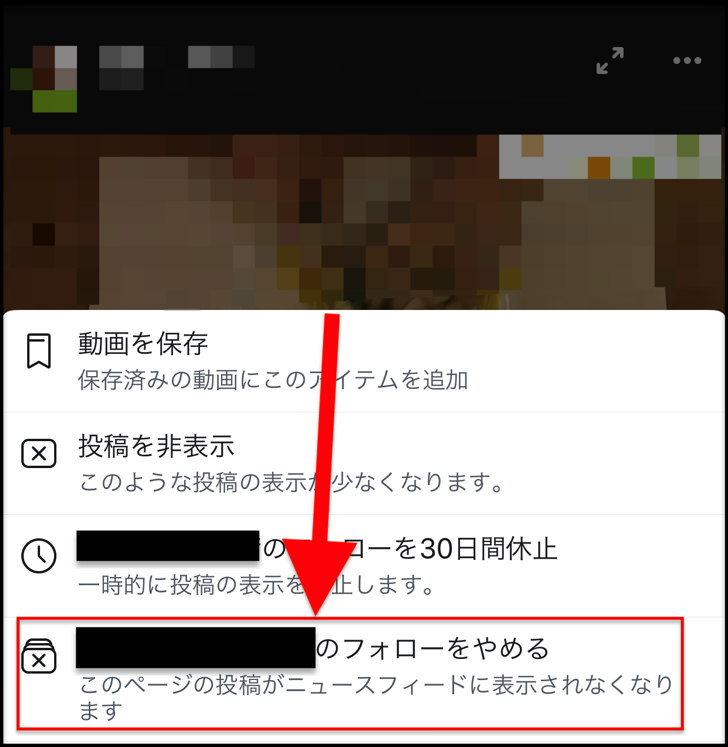
完全にフォローを外すのではなくて、ちょっと一時的に止めたいときは「フォローを30日間休止」を選ぶこともできます。
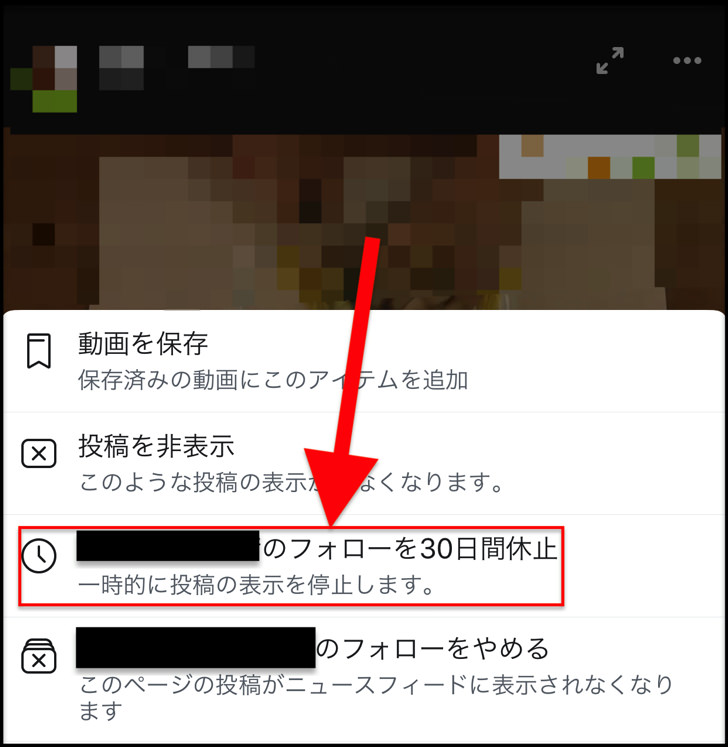
まとめ
さいごに、今回の「Facebook Watchの使い方」のポイントをまとめて並べておきますね。
なお、ウォッチリストに入れる・入れないで相手ページに通知が行ってバレることはありませんよ。
(僕のブログ用のFacebookページで確認済みです)
- Facebook Watchとは「動画まとめ機能」
- 対象は個人ページではなくFacebookページのみ
- ウォッチリストには「フォローしたFacebookページ」が並ぶ
- ページの追加・削除や動画の表示・非表示は自由自在
スマホをよく使うなら、大切な画像を残す対策はしっかりできていますか?
いつか必ず容量いっぱいになるか機種変するので、大切な思い出の写真・動画は外付けHDDに保存するのがおすすめです。
子どもや恋人とのちょっと見られたくない画像なども絶対に漏らさずに保存できますので。
(ネットにアップすれば流出のリスクが必ずあります)
ロジテックのスマホ用HDDならpc不要でスマホからケーブルを差して直接保存できるので僕はすごく気に入っています。
1万円くらいで1TB(=128GBのスマホ8台分)の大容量が手に入りますよ。






